OBSAH
Obecné
Volitelné pluginy, které lze nainstalovat na Rithum Switch, jsou k dispozici ke koupi.
Po dokončení nákupu pluginu obdržíte e-mail s názvem „Your Plugin Licences“ (Vaše licence pluginů). Pokud tento e-mail neobdržíte, zkontrolujte prosím složku nevyžádané pošty (junk mail). Pokud ani tam nedorazil, nahlaste nám to prosím na support@rithumhome.com a uveďte číslo objednávky.
E-mail s licencemi bude obsahovat odkaz pro přiřazení licence (jeden pro každou zakoupenou licenci). Kliknutím na odkaz otevřete naši webovou stránku pro přiřazení licencí.
Postupujte podle těchto pokynů pro každou licenci a Rithum zařízení. Ujistěte se prosím, že přiřazujete správné licence ke správným zařízením, protože přiřazení je konečné a licence nelze přeřadit.
DŮLEŽITÁ POZNÁMKA: Před přidáním pluginů se prosím ujistěte, že má přepínač (switch) aktualizovaný firmware alespoň na verzi 3.6.0. Při prvním připojení přepínače k síti počkejte 5 minut, aby proběhla automatická aktualizace. Pokud se neaktualizuje, kontaktujte nás prosím na support@rithumhome.com a uveďte sériové číslo přepínače.
(Poznámka: Autorizační kód se mění přibližně každých 12 hodin.)
Jak najít sériové číslo a autorizační kód
Na Rithum Switch:
Otevřete stránku 'Settings'.

Stiskněte 'System'.
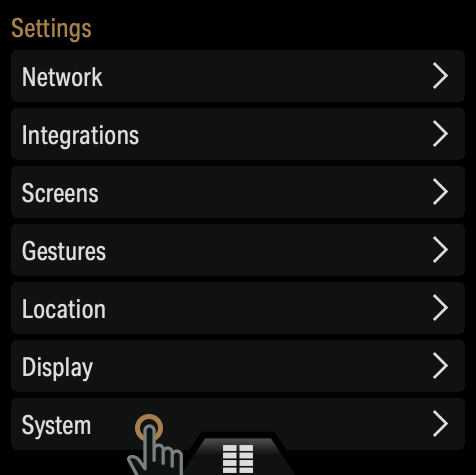
Stiskněte 'About'.

Zde uvidíte sériové číslo (serial number) a aktuální autorizační kód (authorisation code) pro váš Rithum.
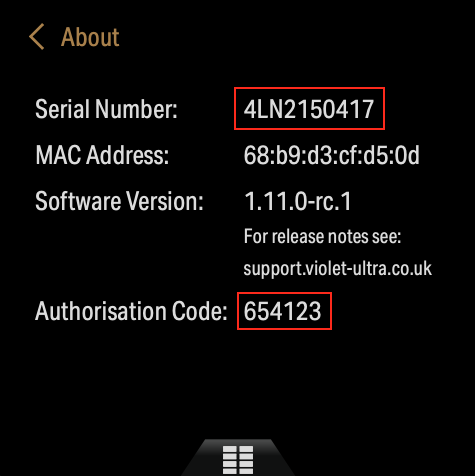
Zadejte své sériové číslo a autorizační kód na webové stránce pro přiřazení licence na vyznačená místa a poté stiskněte 'Submit' (Odeslat). Uvidíte zprávu potvrzující, že licence byla úspěšně přiřazena.
(Poznámka: Autorizační kód se mění přibližně každých 12 hodin.)
Instalace pluginu na Rithum Switch
Jakmile je plugin přiřazen, Rithum Switch automaticky stáhne a nainstaluje nově přiřazené pluginy během 12 hodin. Můžete je však nainstalovat okamžitě:
Přejděte do 'Integrations' > 'Installed Plugins' > 'Check for updates...' (Zkontrolovat aktualizace).
Pokud jsou k dispozici nové pluginy nebo aktualizace, zařízení se restartuje a nainstaluje je.
Pokud je to poprvé, co byl váš Rithum Switch připojen k WiFi, počkejte prosím několik minut, než provede aktualizaci firmwaru. Jakmile k tomu dojde, nainstalují se také vaše přiřazené pluginy.
Přidání integrace
Nyní vstupte do menu 'Integrations'.

Položka 'Installed Plugins' zobrazí seznam vašich aktuálně nainstalovaných volitelných pluginů spolu s jejich čísly verzí.
Stiskněte 'Add Integration' (Přidat integraci).
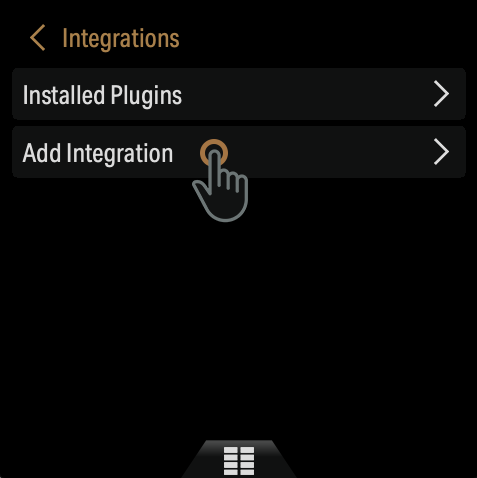
Nyní uvidíte seznam možných integrací k přidání, který by měl zahrnovat vaši nově přidanou pluginovou integraci.
Stiskněte integraci, kterou chcete přidat, a poté postupujte podle pokynů v uživatelské příručce pro konkrétní plugin.
